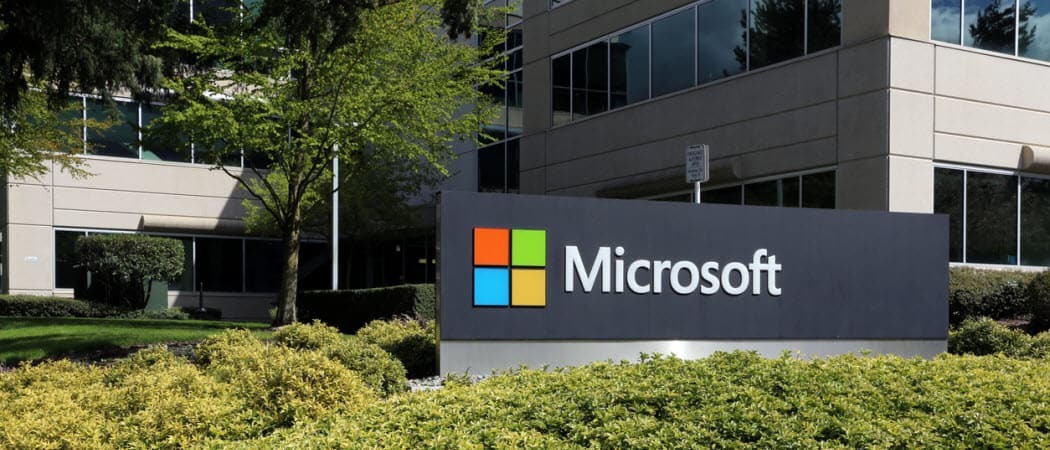सम्मोहक Instagram कहानियां कैसे बनाएं: विपणक के लिए 5 ऐप्स: सामाजिक मीडिया परीक्षक
इंस्टाग्राम इंस्टाग्राम कहानियां सोशल मीडिया उपकरण इंस्टाग्राम टूल / / September 26, 2020
 क्या आप मजबूत Instagram कहानी सामग्री बनाना चाहते हैं? अपनी कहानियों को बढ़ाने और संपादित करने में मदद के लिए उपकरणों की तलाश कर रहे हैं?
क्या आप मजबूत Instagram कहानी सामग्री बनाना चाहते हैं? अपनी कहानियों को बढ़ाने और संपादित करने में मदद के लिए उपकरणों की तलाश कर रहे हैं?
इस लेख में, आपको एक आकर्षक और आकर्षक कहानी बनाने के लिए पांच इंस्टाग्राम स्टोरीज़ ऐप मिलेंगे।
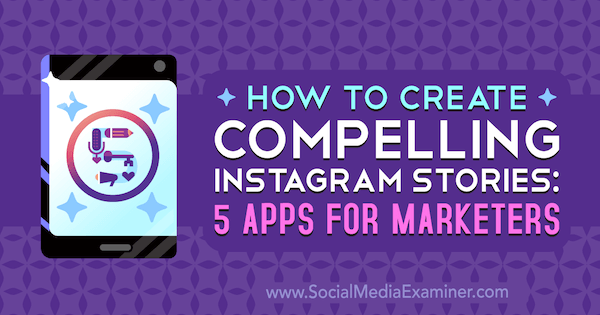
# 1: एक रंग कहानी
अपनी इंस्टाग्राम कहानियों में आंखों को पकड़ने वाले दृश्यों का उपयोग करने से लोगों को आपकी सामग्री से जुड़ने में मदद मिलती है। एक रंग की कहानी, ए ब्यूटीफुल मेस के पीछे उसी लोगों द्वारा बनाई गई, आपकी तस्वीरों में रंगों को बढ़ाती है और आपको विभिन्न प्रकार के विज़ुअल इफेक्ट्स जैसे फ्लेयर्स, लाइट लीक और कलर फॉग्स को जोड़ने की सुविधा देती है। एप्लिकेशन का दिल चार मुख्य उपकरण हैं - ब्रश, फोंट, डिज़ाइन और स्टिकर - जो आपको अपने दिल की सामग्री को संपादित करने की अनुमति देते हैं।
दोनों के लिए एक कलर स्टोरी उपलब्ध है आईओएस तथा एंड्रॉयड. हालांकि यह ऐप मुफ्त है, कुछ अलग-अलग ऐड-ऑन फ़ीचर व्यक्तिगत पैक में खरीदने के लिए उपलब्ध हैं ($ 0.99 से शुरू)। या आप ACS + सदस्यता ($ 24.99 / वर्ष) के साथ सभी फ़िल्टर / प्रभाव पैक तक पहुँच प्राप्त कर सकते हैं; एक नि: शुल्क 3-दिवसीय परीक्षण के रूप में उपलब्ध है)।
जब आप पहली बार ऐप खोलते हैं, तो आप फोटो अपलोड करने के लिए तीन विकल्पों में से चुन सकते हैं:
- एल्बम से एक फ़ोटो या वीडियो चुनें आपके फोन पर।
- अपने कैमरे तक पहुँचें एक तस्वीर लें.
- कई फ़ोटो या वीडियो का चयन करें एक समय में बैच-संपादित करने के लिए।
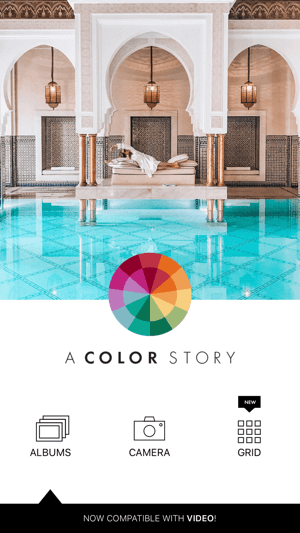
एक बार जब आप एक तस्वीर का चयन करते हैं, तो आप बुनियादी संपादन उपकरण देखते हैं जो आपको अनुमति देते हैं छवि को क्रॉप करें, घुमाएं या सीधा करें और अधिक। जब आप बदलाव कर रहे हों, जारी रखें पर टैप करें.

अब आप कर सकते हैं फ़िल्टर, प्रभाव और उपकरण एक्सेस करें अपनी तस्वीर बढ़ाने के लिए। इस उदाहरण के लिए, मैंने इफेक्ट्स और फिर स्टार्टर को टैप किया।

मैंने शैंपेन के एक गिलास में कुछ हल्की चमक जोड़ने के लिए फ्लेयर इफेक्ट को चुना। एक प्रभाव जोड़ने के बाद, प्रभाव को टैप करें और खींचें सेवा इसे रिपोज करें चित्र पर। स्लाइडर को खींचें फोटो के नीचे प्रभाव की तीव्रता को समायोजित करें.
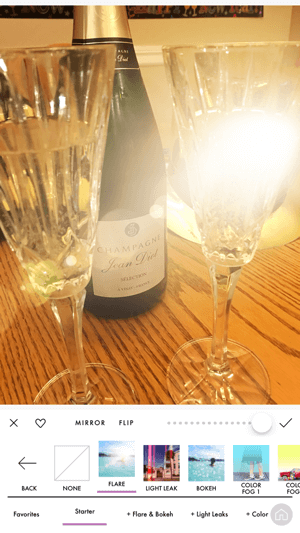
आप भी कर सकते हैं दर्पण और प्रभाव फ्लिप. अपने बदलाव करने के बाद, चेकमार्क पर टैप करें उन्हें बचाने के लिए।
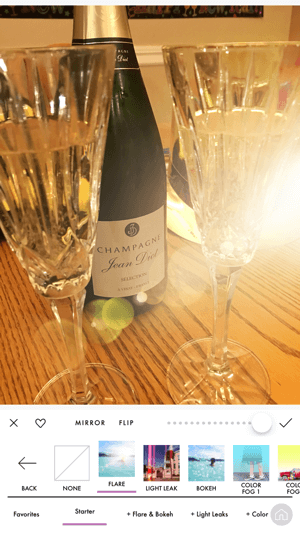
यदि आप छवि के रंग और संतृप्ति को समायोजित करना चाहते हैं, टूल आइकन पर टैप करें (रिंच) और फिर कलर व्हील को टैप करें. एक रंग का चयन करें तथा ह्यू, संतृप्ति और ल्यूमिनेंस स्लाइडर्स खींचें जब तक आप मनचाहा लुक नहीं पा लेते।
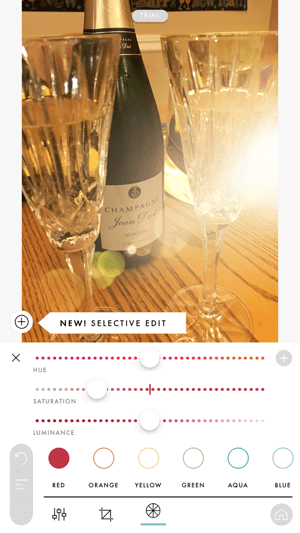
जब आप अपनी फोटो से खुश होते हैं, समीक्षा टैप करें स्क्रीन के ऊपरी-दाएँ में छवि को अपने कैमरे में सहेजेंघूमना.
हैशटैग #AColorStory के साथ अपनी इंस्टाग्राम तस्वीरों को टैग करें ताकि मौका मिल सके @acolorstory. उनका इंस्टाग्राम अकाउंट विभिन्न ऐप फीचर्स का उपयोग करने के तरीके से चलता है।
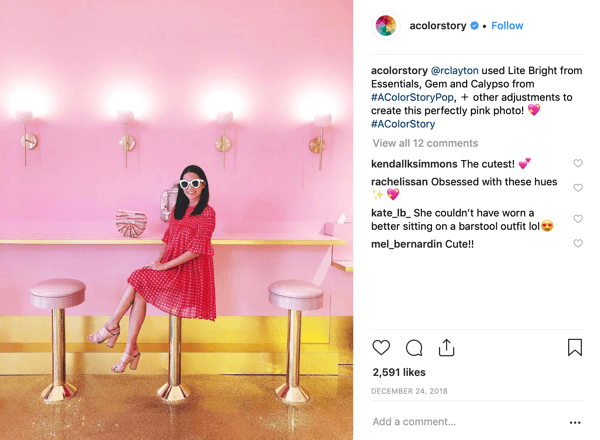
# 2: ब्याह
ब्याह एक स्वतंत्र है आईओएस GoPro के निर्माताओं से ऐप जो फ़ोटो और वीडियो क्लिप से ऊर्ध्वाधर वीडियो बनाना आसान बनाता है। मेरी पसंदीदा विशेषताओं में से एक में इन-ऐप लाइब्रेरी से या iTunes से संगीत जोड़ने की क्षमता है। आप अपनी सामग्री को फसल और ट्रिम भी कर सकते हैं; शीर्षक, एनिमेशन और प्रभाव जोड़ें; परिवर्तन की गति; और अधिक। #Spliceapp पर जाकर देखें कि अन्य लोग प्रेरणा के लिए क्या बना रहे हैं!
अपने वीडियो को ऐप में अपलोड करके या ऐप के भीतर वीडियो बनाएं। जब आप ऐप खोलें, नल टोटीएक नई परियोजना शुरू करें.
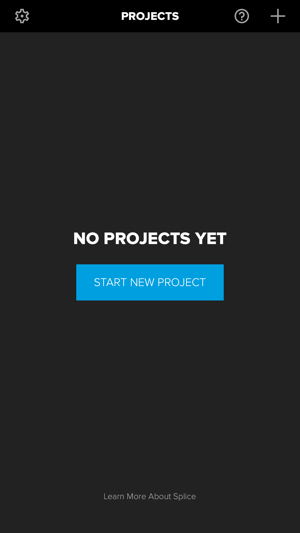
फिर उन फ़ोटो या वीडियो का चयन करें जिनका आप उपयोग करना चाहते हैं. जितने चाहें उतने चुनें, लेकिन मैंने 8-10 फ़ोटो या संक्षिप्त वीडियो क्लिप चुनना आदर्श माना है। याद रखें, यह एक वीडियो है जिसे आप इंस्टाग्राम स्टोरीज पर साझा करेंगे ताकि समाप्त वीडियो को 1 मिनट तक रखने की कोशिश करें।
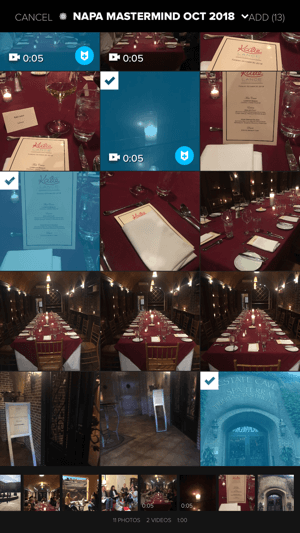
आप अपने मीडिया को किसी भी क्रम में आसानी से पुनर्व्यवस्थित कर सकते हैं। केवल इसे स्थानांतरित करने के लिए छवि या वीडियो को टैप करें और खींचें. जब आपका हो जाए, Add पर टैप करें स्क्रीन के शीर्ष पर।
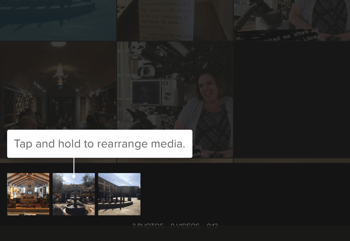
अगला, आपके पास संगीत जोड़ने का विकल्प है। स्प्लिस लाइब्रेरी से एक संगीत चयन चुनें या अपना iTunes खाता कनेक्ट करेंसंगीत जोड़ने के लिए आपकी लाइब्रेरी से (कॉपीराइट के अधीन)।
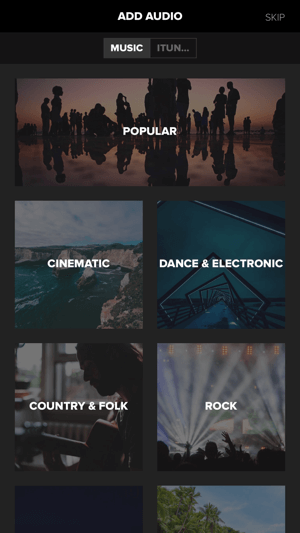
अंतिम चरण अपनी परियोजना सेटिंग चुनना है। अपने प्रोजेक्ट के लिए एक नाम टाइप करें और आप सुनिश्चित करें पोर्ट्रेट मोड चुनें Instagram कहानियों के लिए। जब आप समाप्त कर लें, पूरा किया.
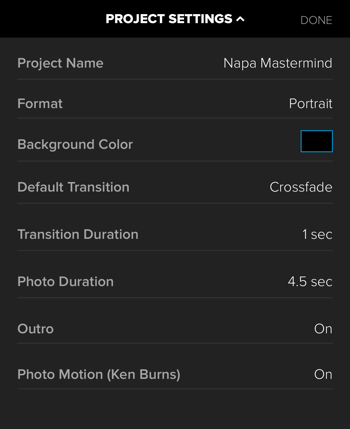
अगली स्क्रीन पर, आप एक समय रेखा के साथ अपना पूरा वीडियो देखते हैं। Play बटन पर टैप करें करने के लिए वीडियो पर इसका पूर्वावलोकन करें. यदि आप अपने वीडियो में तत्वों के क्रम को बदलना चाहते हैं, तो बस टाईल्स और टाईल्स को टाइमलाइन पर इच्छित स्थान पर खींचें.

टाइल्स के बीच आइकन टैप करें सेवा एक भिन्न संक्रमण प्रकार चुनें.
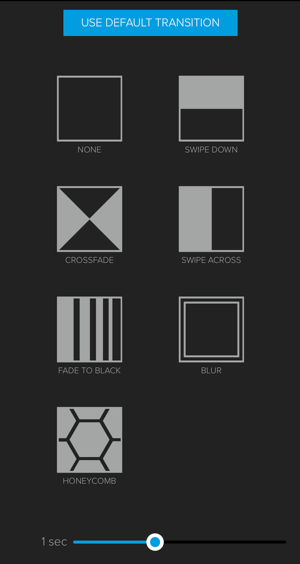
वीडियो को संपादित करने के लिए, जिस सामग्री को आप संपादित करना चाहते हैं, उसके लिए टाइल पर टैप करें और फिर फोटो संपादित करें टैप करें. यहां से, आपको विकल्प दिखाई देते हैं एक फ़िल्टर लागू करें, अवधि बदलें, शब्द जोड़ें, या फ़ोटो गति चालू या बंद करें.
ऑडियो टैब पर, आप कर सकते हैं संगीत की मात्रा और अवधि बदलें आपने वीडियो में जोड़ा यदि आप चाहते हैं वॉयसओवर रिकॉर्ड करें, लाल बिंदु पर टैप करें तथा बोलना शुरू करो.
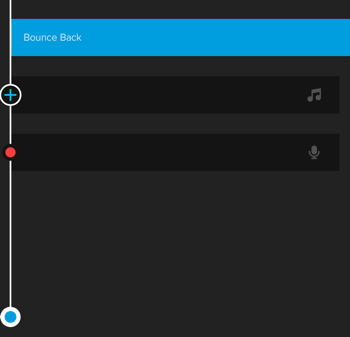
जब आप अपने वीडियो से खुश होते हैं, तीर पर टैप करेंबटन स्क्रीन के ऊपरी-दाएँ कोने में अपने समाप्त वीडियो डाउनलोड करें. फिर आप इसे अपनी इंस्टाग्राम स्टोरी पर अपलोड कर सकते हैं और कोई भी टेक्स्ट, जीआईएफ या अन्य विवरण जोड़ सकते हैं जो आपको पसंद हैं। मुझे यह पसंद है कि यह ऐप कितना सरल है।
# 3: अनफोल्डेड
जब मुझे पता चला उधेड़ना (मुफ्त में उपलब्ध आईओएस तथा एंड्रॉयड), मैं रोमांचित था। मैं एक ऐसे ऐप की तलाश में था, जो मुझे इंस्टाग्राम स्टोरीज़ के अंदर कोलाज बनाने की अनुमति दे, और अनफोल्ड ऐसा और बहुत कुछ करता है। इसमें स्वच्छ और आधुनिक टेम्प्लेट की एक लाइब्रेरी है, जो मुफ्त और भुगतान दोनों हैं। इस ऐप के बारे में मुझे जो पसंद है वह यह है कि यह एक एकजुट कहानी बनाने के लिए एकदम सही है।
यदि आप अपने उत्पाद या सेवा की कहानी साझा कर रहे हैं, तो यह ऐप एक बहु-टुकड़ा कहानी बनाना आसान बनाता है जो अभी भी ऑन-ब्रांड है। आप पाठ, फोंट और आकार को संपादित कर सकते हैं। अनफोल्ड आपको स्टोरी मोड के साथ अपनी कहानी का पूर्वावलोकन करने की सुविधा देता है, जिससे आपको यह देखने का मौका मिलता है कि पोस्ट - मार्केटर्स के सपने को हिट करने से पहले आपकी कहानियां इंस्टाग्राम पर कैसे दिखेंगी!
अनफोल्ड का उपयोग करके कहानी बनाना कितना सरल है। ऐप खोलें तथा + बटन पर टैप करें एक नई कहानी बनाने के लिए। पॉप-अप में, अपनी कहानी के लिए एक नाम लिखें तथा Create पर टैप करें.
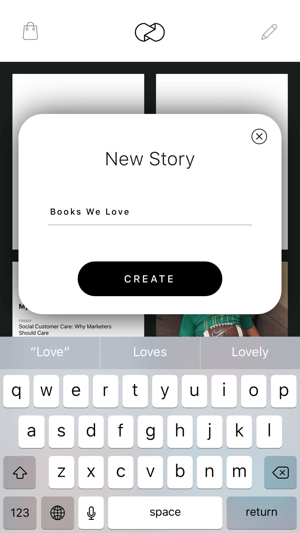
अभी + बटन पर टैप करें अपनी कहानी के पहले पृष्ठ को जोड़ने के लिए।
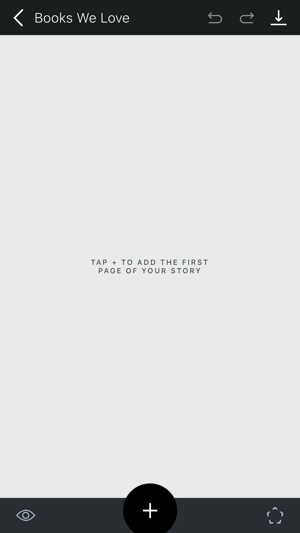
स्क्रीन के नीचे, एक लेआउट चुनें. यदि आप एक कोलाज बना रहे हैं, तो आप जिस छवि कंटेनर का उपयोग करना चाहते हैं, उसकी संख्या के साथ एक लेआउट चुनें।
प्रो टिप: सुनिश्चित करें कि आप अपने प्रोजेक्ट में जिन तस्वीरों का उपयोग करने जा रहे हैं, वे उचित अभिविन्यास में हैं: ऊर्ध्वाधर या क्षैतिज। एक बार ऐप में रखने के बाद आप फ़ोटो को फ्लिप नहीं कर सकते।
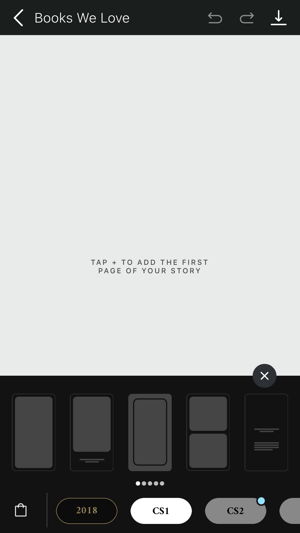
आगे, फ़ोटो जोड़ने के लिए + साइन टैप करें अपने प्रोजेक्ट के लिए। आप ऐसा कर सकते हैं गैलरी टैब पर अपने कैमरा रोल से तस्वीरें चुनें, या अगर आपको कुछ हत्यारे स्टॉक फोटो की आवश्यकता है, Unsplash सही app में बनाया गया है! Unsplash टैब खोलें और आप से चुनने के लिए भव्य स्टॉक तस्वीरें देखेंगे। सही खोजने के लिए खोज बॉक्स का उपयोग करें अपनी कहानी के लिए। जब आपका हो जाए, Select को टैप करें स्क्रीन के ऊपरी दाएँ भाग में।
YouTube मार्केटिंग प्रशिक्षण प्राप्त करें - ऑनलाइन!

YouTube के साथ अपनी व्यस्तता और बिक्री में सुधार करना चाहते हैं? फिर YouTube मार्केटिंग विशेषज्ञों की सबसे बड़ी और सबसे अच्छी सभा में शामिल हों क्योंकि वे अपनी सिद्ध रणनीतियों को साझा करते हैं। आपको चरण-दर-चरण लाइव निर्देश प्राप्त होंगे, जिस पर ध्यान केंद्रित किया गया है YouTube रणनीति, वीडियो निर्माण और YouTube विज्ञापन. अपनी कंपनी और क्लाइंट्स के लिए YouTube मार्केटिंग हीरो बनें क्योंकि आप उन रणनीतियों को लागू करते हैं जो सिद्ध परिणाम प्राप्त करते हैं। यह सोशल मीडिया परीक्षक में अपने दोस्तों से एक लाइव ऑनलाइन प्रशिक्षण कार्यक्रम है।
विवरण के लिए यहां क्लिक करें - बिक्री के बारे में पता लगाएं 22ND!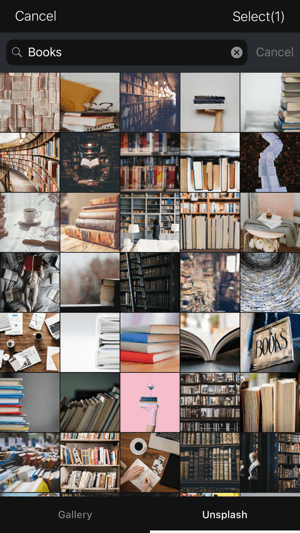
एक बार जब आप अपना टेम्पलेट और फोटो चुन लेते हैं, तो आप कर सकते हैं फ़ोटो को उसी स्थान पर ले जाएँ जहाँ आप इसे पसंद करते हैं या इसे आकार देने के लिए चुटकी लें.
पाठ जोड़ने के लिए, आकृति आइकन पर टैप करें निचले-दाएं कोने में और फिर T + आइकन पर टैप करें. प्लेसहोल्डर टेक्स्ट पर डबल-टैप करें इसे संपादित करने के लिए। टेक्स्ट संपादित करें टैप करें सेवा फ़ॉन्ट और बिंदु आकार बदलने के लिए विकल्प प्रकट करें. रिक्ति बढ़ाने से बहुत मदद मिलती है!
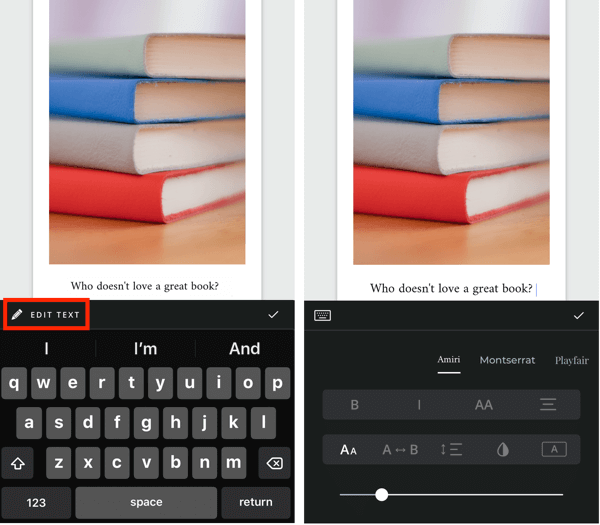
टेम्प्लेट, एडेड टेक्स्ट और फोंट बदलने के बाद कहानी का आरंभ का एक उदाहरण यहाँ दिया गया है। यदि आप अपनी कहानी के बारे में सोचते हैं तो यह ऐप वास्तव में अच्छी तरह से काम करता है शुरुआत, मध्य और अंत. + आइकन पर टैप करें स्क्रीन के निचले भाग पर अपनी कहानी में पेज जोड़ें.
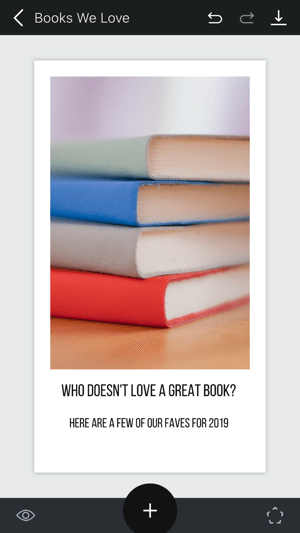
यदि आप एक टेम्प्लेट चुनते हैं, तो आप काम नहीं करते, बस ट्रैश को टैप करें आइकन सेवा अपनी कहानी से पृष्ठ हटा दें. आसान!
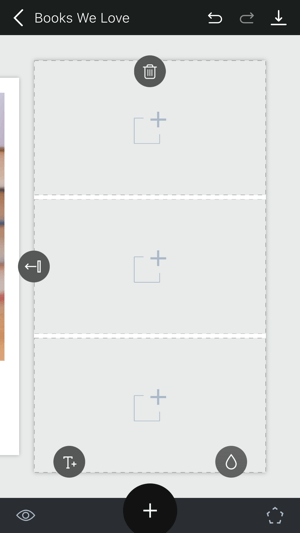
इस कहानी के लिए, मैंने अगले भाग को उन सभी पुस्तकों को उजागर करने का निर्णय लिया, जिनका मैं उल्लेख करना चाहता था। मैंने नीचे दिए गए फ़ोटो को जोड़ा और फिर एक बड़े फ़ॉन्ट में पाठ जो बाकी की कहानी के साथ समन्वय किया।
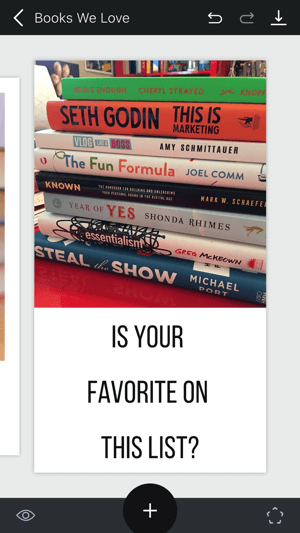
अगले कुछ टेम्प्लेट कुछ पुस्तकों को उजागर करते हैं। आप देख सकते हैं कि मैंने बहुत सारे सफेद स्थान के साथ टेम्पलेट उठाए हैं। एक बार जब मैं इस परियोजना को सहेजता हूं और इसे अपनी इंस्टाग्राम कहानी में जोड़ता हूं, तो मैं प्रत्येक लेखक को टैग करूंगा।
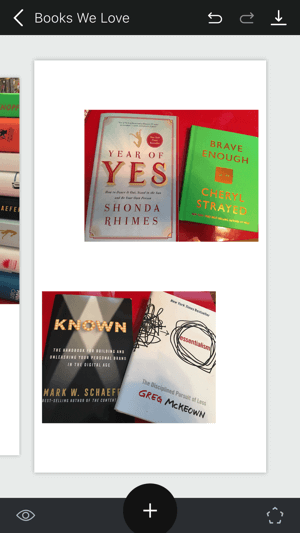
मेरी कहानी का आखिरी टुकड़ा पहले हिस्से से एक ही छवि का उपयोग करता है ताकि यह सब एक साथ हो सके। मैंने कार्रवाई के लिए एक कॉल भी जोड़ा।
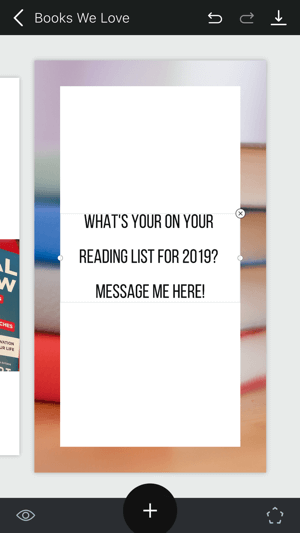
अंतिम चरण के लिए है एरो बटन पर टैप करें स्क्रीन के ऊपरी-दाएँ कोने में अपनी कहानी बचाओ. आप पूरी कहानी या इसके कुछ हिस्से को बचा सकते हैं। फिर अपनी इंस्टाग्राम स्टोरीज पर जाएं और अपनी पूरी कहानी अपलोड करें!
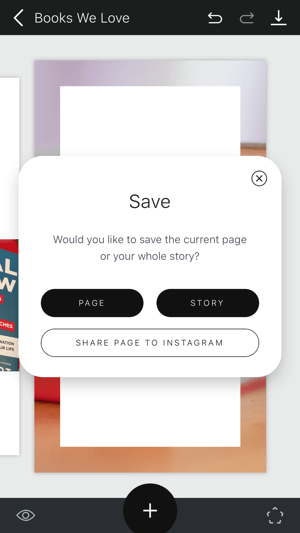
# 4: फिल्म निर्माता प्रो
यदि आप पेशेवर वीडियो सामग्री को देखना पसंद करते हैं, तो मैं इसकी जाँच करने की सलाह देता हूं फिल्म निर्माता प्रो (मुफ्त में उपलब्ध आईओएस). यह इंस्टाग्राम स्टोरीज के लिए सबसे अच्छे ऐप में से एक है क्योंकि आप अपने मोबाइल डिवाइस से पेशेवर वीडियो सामग्री बना सकते हैं।
इस मज़बूत ऐप में विशेषज्ञ रूप से तैयार किए गए फ़िल्टर, संक्रमण, पाठ ओवरले और बहुत कुछ सहित कई विकल्प और उपकरण शामिल हैं। वॉटरमार्क को हटाने के लिए एक पेड सब्सक्रिप्शन ($ 3 / महीने से शुरू) में अपग्रेड करें, अतिरिक्त फोंट और संगीत तक पहुँच प्राप्त करें, और बहुत कुछ। ध्यान दें कि यह एक क्षैतिज संपादक है, लेकिन आप इसका उपयोग ऊर्ध्वाधर वीडियो को संपादित करने के लिए कर सकते हैं।
फिल्म निर्माता प्रो का उपयोग करके एक त्वरित ऊर्ध्वाधर वीडियो बनाने के लिए, + चिन्ह पर टैप करें एक नई परियोजना शुरू करने के लिए। फिर पॉप-अप मेनू से अपना ओरिएंटेशन चुनें। इंस्टाग्राम स्टोरीज के लिए, पोर्ट्रेट चुनें.
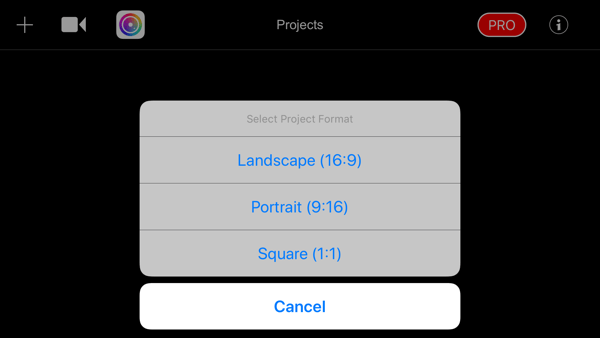
अगली स्क्रीन आपको नेविगेशन और संपादन विकल्पों के माध्यम से चलती है। + चिन्ह पर टैप करें शुरू करना। पॉप-अप मेनू में, इंगित करें कि आप किस प्रकार का मीडिया आयात करना चाहते हैं (इस उदाहरण के लिए तस्वीरें)।
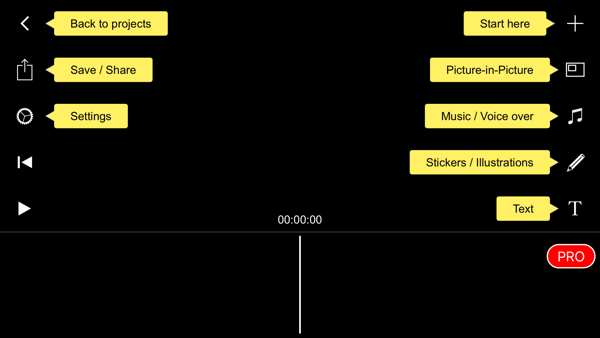
आगे, तय करें कि वीडियो में तस्वीरें कितनी देर में दिखाई देंगी. आमतौर पर 1 सेकंड इंस्टाग्राम स्टोरीज के लिए सबसे अच्छा काम करता है।
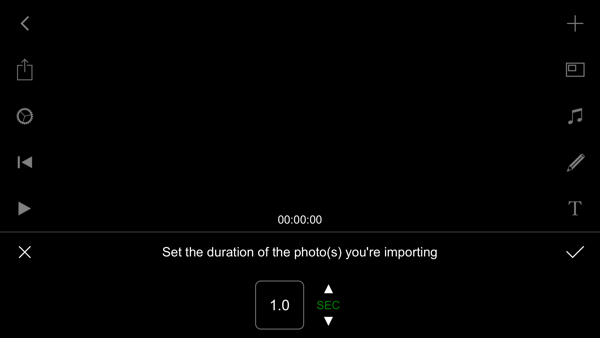
अगला कदम है एक पहलू अनुपात विकल्प चुनें. मुझे फिट टू प्रोजेक्ट एस्पेक्ट रेश्यो चुनना पसंद है, इसलिए मेरे द्वारा चुने गए सभी फोटो / वीडियो वर्टिकल वीडियो में क्रॉप हो जाएंगे।
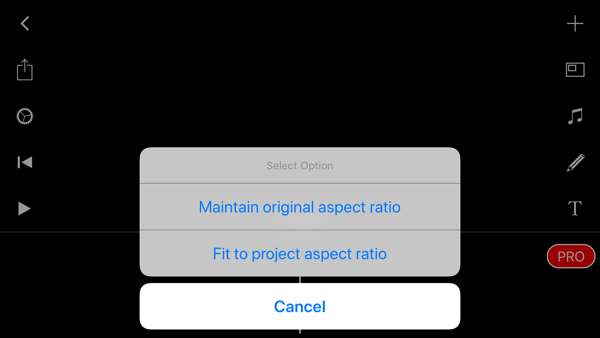
अभी उन फ़ोटो का चयन करें जिन्हें आप आयात करना चाहते हैं. जब एप्लिकेशन को आपके दृश्यों को आयात किया जाता है, तो आप कर सकते हैं संगीत जोड़ने के लिए संगीत नोट आइकन टैप करें या चित्र बनाने के लिए पेंसिल आइकन पर टैप करें अगर तुम चाहते हो।
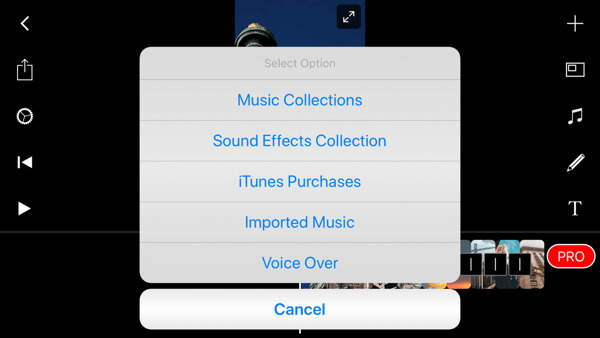
पाठ ओवरले जोड़ने के लिए, T आइकन पर टैप करें और फिर स्क्रीन पर डबल-टैप करें सेवा पाठ संपादित करें.
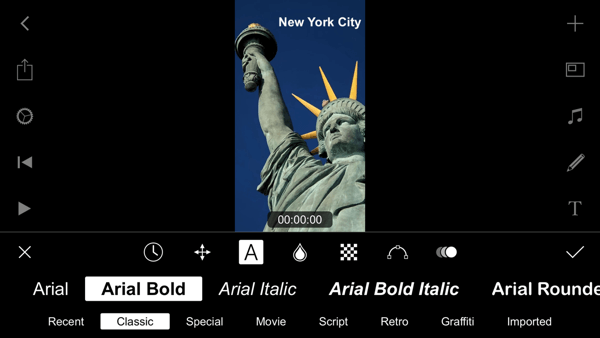
जब आप अपने वीडियो से खुश होते हैं, अपलोड आइकन पर टैप करें बाईं ओर वीडियो को सहेजें अपने कैमरे के रोल के लिए। फिर इसे इंस्टाग्राम स्टोरीज पर अपलोड करें!
# 5: ओवर
ऊपर (के लिए उपलब्ध है आईओएस तथा एंड्रॉयड) वर्षों से मेरे iPhone पर पसंदीदा रहा है और निर्माताओं ने इसे एक बड़ा बदलाव दिया है। यह अद्वितीय और आकर्षक Instagram कहानियां बनाने के लिए एक आदर्श ऐप है, और पाठ और ग्राफिक विकल्प प्रदान करता है जिसे आप अपने फ़ोटो और वीडियो पर आसानी से ओवरले कर सकते हैं।
आप उन ऐप्स से प्यार करते हैं जिन्हें ऐप ऑफ़र करता है या आप केवल स्क्रैच से शुरू कर सकते हैं। ओवर मुफ्त में उपलब्ध है, लेकिन प्रो प्लान ब्रांडों के लिए मूल्यवान सुविधाएँ प्रदान करता है जैसे कि आपके अपने लोगो और ब्रांड फोंट को अपलोड करने की क्षमता, आपकी टीम के साथ सहयोग, और बहुत कुछ। प्रेरणा के लिए सामुदायिक हैशटैग #bestofover देखें।
जब आप ऐप खोलते हैं, आइकन बनाएं पर टैप करें स्क्रीन के निचले भाग में टूलबार।
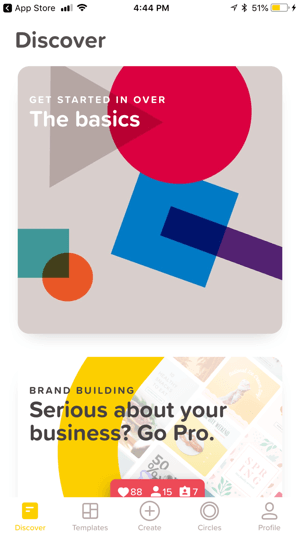
यहां से, आपके पास बहुत सारे विकल्प हैं। मुझे एक रिक्त पारदर्शी पृष्ठभूमि से शुरुआत करना और वहां से अपनी इंस्टाग्राम कहानी बनाना पसंद है।
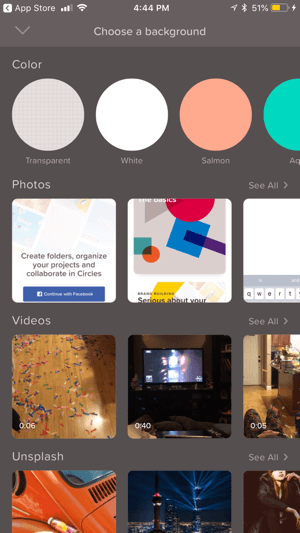
आगे, अपनी परियोजना के लिए एक आकार चुनें. मैंने इंस्टाग्राम स्टोरीज के लिए iPhone टेम्पलेट चुना। आप ओवर के साथ जल्दी और आसानी से कई अलग-अलग आकारों में ग्राफिक्स बना सकते हैं, जिससे यह विपणक के लिए एक महान उपकरण बन जाता है।
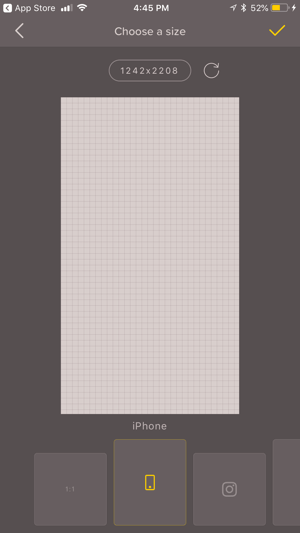
अब मज़े वाला हिस्सा आया। छवि टैप करें करने के लिए उपकरण पट्टी में अपने कैमरा रोल से एक तस्वीर जोड़ें और फिर इसे बढ़ाने के लिए किसी एक फ़िल्टर को चुनें. मैं इस ऐप के कितने मुफ्त विकल्पों से प्रभावित हूं (हालांकि मैंने कुछ उन्नत फोंट के लिए भुगतान किया है)।
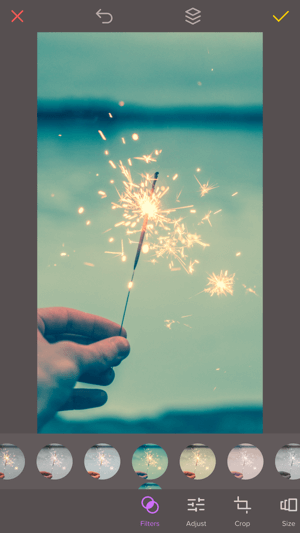
ग्राफिक्स पर टैप करें सेवा आप उपयोग कर सकते हैं ग्राफिक्स के एक मुक्त पुस्तकालय का उपयोग और ग्राफिक्स खरीद के लिए उपलब्ध है। आपके द्वारा खरीदा गया कोई भी ग्राफिक्स खरीदे गए टैब पर उपलब्ध है। यदि आपके पास प्रो खाता है, तो आप कर सकते हैं लोगो टैब पर अपना लोगो जोड़ें.
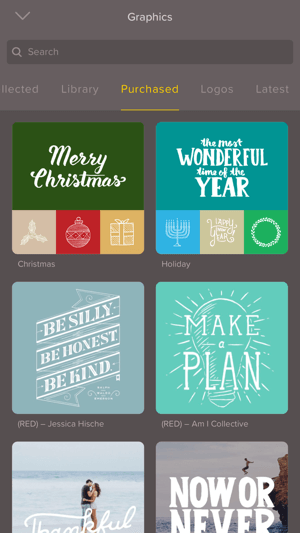
प्रो प्लान के साथ, आपको शेप टूल की सुविधा मिलती है। यह आपके Instagram कहानियों पर कॉलआउट जोड़ने के लिए अच्छी तरह से काम करता है।
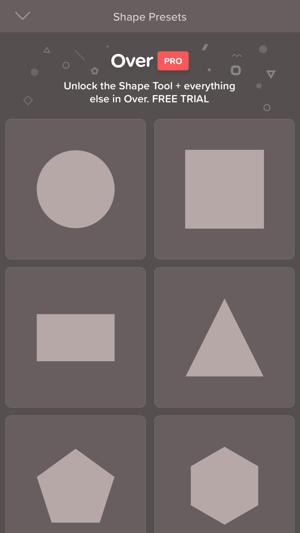
एक और मुफ्त विकल्प वीडियो को शामिल करना है। वीडियो पर टैप करेंआइकन टू टूलबार पर स्टॉक वीडियो लाइब्रेरी तक पहुंचें या अपना खुद का एक वीडियो चुनें.
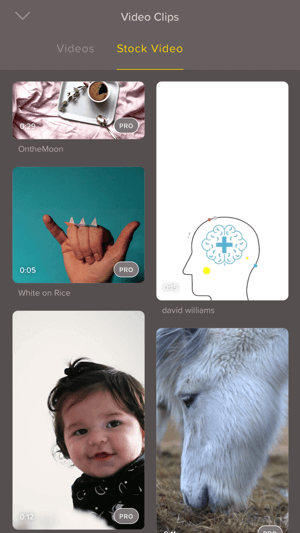
यदि आप चाहते हैं शब्द जोड़ें तथा फोंट का चयन करें, टेक्स्ट आइकन पर टैप करें.
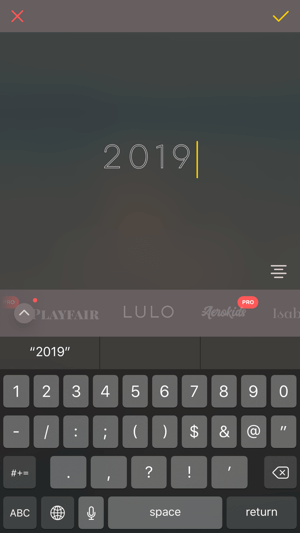
जब आप अपने डिज़ाइन से खुश होते हैं, स्क्रीन के ऊपरी दाएँ भाग में आइकन पर टैप करें सेवा इसे अपने कैमरा रोल में सेव करें. फिर इसे अपनी इंस्टाग्राम स्टोरी पर अपलोड करें।
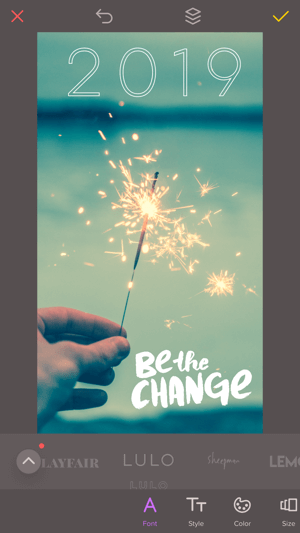
निष्कर्ष
300M से अधिक उपयोगकर्ताओं के साथ, इंस्टाग्राम स्टोरीज़ ने लोकप्रियता में विस्फोट किया है और यह बाजार के उपभोक्ताओं के साथ जुड़ने के सर्वोत्तम तरीकों में से एक है। इसके अनुसार Brandwatchब्रांडों के लिए शीर्ष सामग्री की किस्में उत्पाद प्रचार हैं, अंदर दिखती हैं, और प्रभावशाली टेकओवर हैं। उपरोक्त पाँच ऐप आपको अपनी पेशेवर और आकर्षक इंस्टाग्राम स्टोरीज़ सामग्री बनाने में मदद करेंगे।
तुम क्या सोचते हो? क्या आप प्रेरित हैं? क्या आप यहां दिखाए गए किसी भी एप्लिकेशन का उपयोग करते हैं? कृपया नीचे टिप्पणी में अपने विचार साझा करें।
व्यवसाय के लिए इंस्टाग्राम स्टोरीज़ का उपयोग करने पर अधिक लेख:
- Instagram कहानियों का उपयोग करके अपने ऑप्ट-इन रूप में ट्रैफ़िक चलाने के लिए चरण-दर-चरण योजना की खोज करें।
- जानें इंस्टाग्राम स्टोरीज को बढ़ाने के लिए छह ट्रिक्स जो आपके दर्शकों को जोड़ेगी।
- अपनी इंस्टाग्राम कहानियों में क्लिक करने योग्य स्थान स्टिकर और हैशटैग जोड़ने का तरीका जानें।